Utwórz skrót, aby otworzyć Microsoft Edge w trybie InPrivate
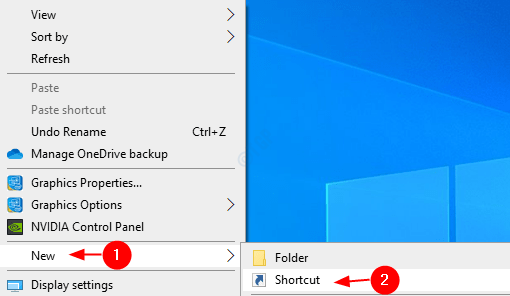
- 1019
- 308
- Juliusz Sienkiewicz
Microsoft Edge to wbudowana przeglądarka dla systemu Windows 10. Wiemy, że kiedy przeglądamy Internet z krawędzi w trybie normalnym, nasza historia wyszukiwania, odwiedzane strony internetowe itp. Aby tego uniknąć, możesz surfować po Internecie z przeglądarki w trybie prywatnym. Po prostu otwórz przeglądarkę i naciśnij Ctrl+Shift+N razem, aby otworzyć przeglądarkę w trybie prywatnym. Teraz, jeśli podoba Ci się ten tryb i chcesz zawsze otworzyć Microsoft Edge w tym trybie, lepiej byłoby utworzyć skrót lub zmienić właściwość istniejącego skrótu, aby po dwukrotnym kliknięciu przeglądarka bezpośrednio otwierała przeglądarkę okno w trybie prywatnym.
W tym artykule zobaczmy, jak to zrobić.
Metoda 1: Tworzenie nowego skrótu
Krok 1: Kliknij prawym przyciskiem myszy wszędzie na ekranie
- Wybierać Nowy
- Wybierać Skrót
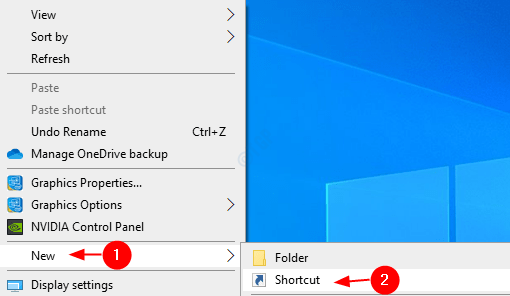
Krok 2: W oknie Utwórz skrót,
1. Wpisz lub przejdź do lokalizacji pliku aplikacji Firefox (.exe).
Zasadniczo ten plik jest obecny w poniższej lokalizacji:
„%Programów programowych (x86)%\ Microsoft \ Edge \ Application \ MSEDGE.exe „ -inprivate
Uwaga: - W przypadku systemów z 32 -bitową wersją systemu Windows jest obecna w następującej lokalizacji: „%programów.exe ” -inprivate
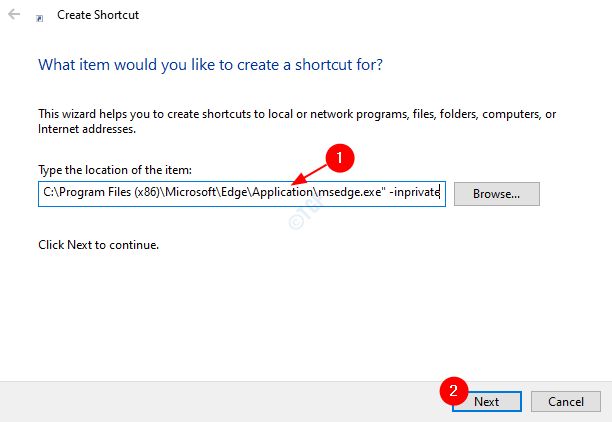
Krok 3: Daj Nazwa i kliknij Skończyć
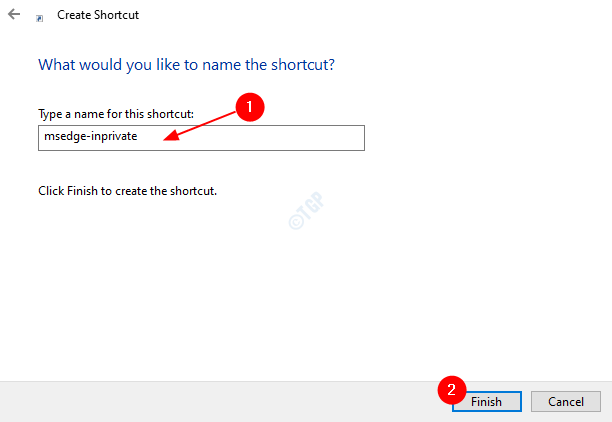
Dzięki tym zmianom widać, że na komputerze utworzono skrót na pulpicie.
Metoda 2: Zmiana właściwości
Krok 1: Kliknij prawym przyciskiem myszy na skrócie przeglądarki Edge i kliknij Nieruchomości
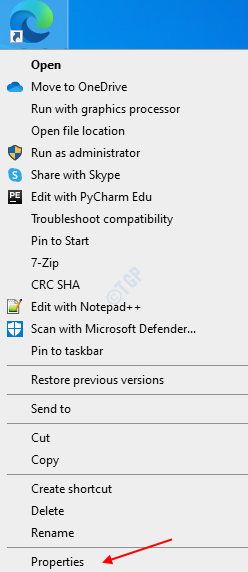
Krok 2: W oknie właściwości,
1. Iść do Skrót patka
2. Pod Cel dodać -prywatnie. Cel powinien wyglądać mniej więcej tak:
„%Programu programu%\ Microsoft \ Edge \ Application \ MSEDGE.exe „ -inprivate
Dla systemów z 64-bitową wersją Windows,
„%Programów programowych (x86)%\ Microsoft \ Edge \ Application \ MSEDGE.exe „ -inprivate
3. Kliknij Stosować
4. Kliknij OK
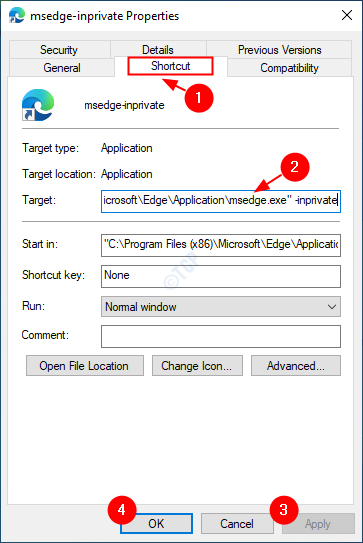
To wszystko. Mamy nadzieję, że ten artykuł przydatny. Dziękuję za przeczytanie
- « Jak używać schematu w MS Word w systemie Windows 10
- Utwórz skrót, aby łatwo otworzyć Firefox w trybie prywatnym / incognito »

